 ansys12.1安装图文教程
ansys12.1安装图文教程
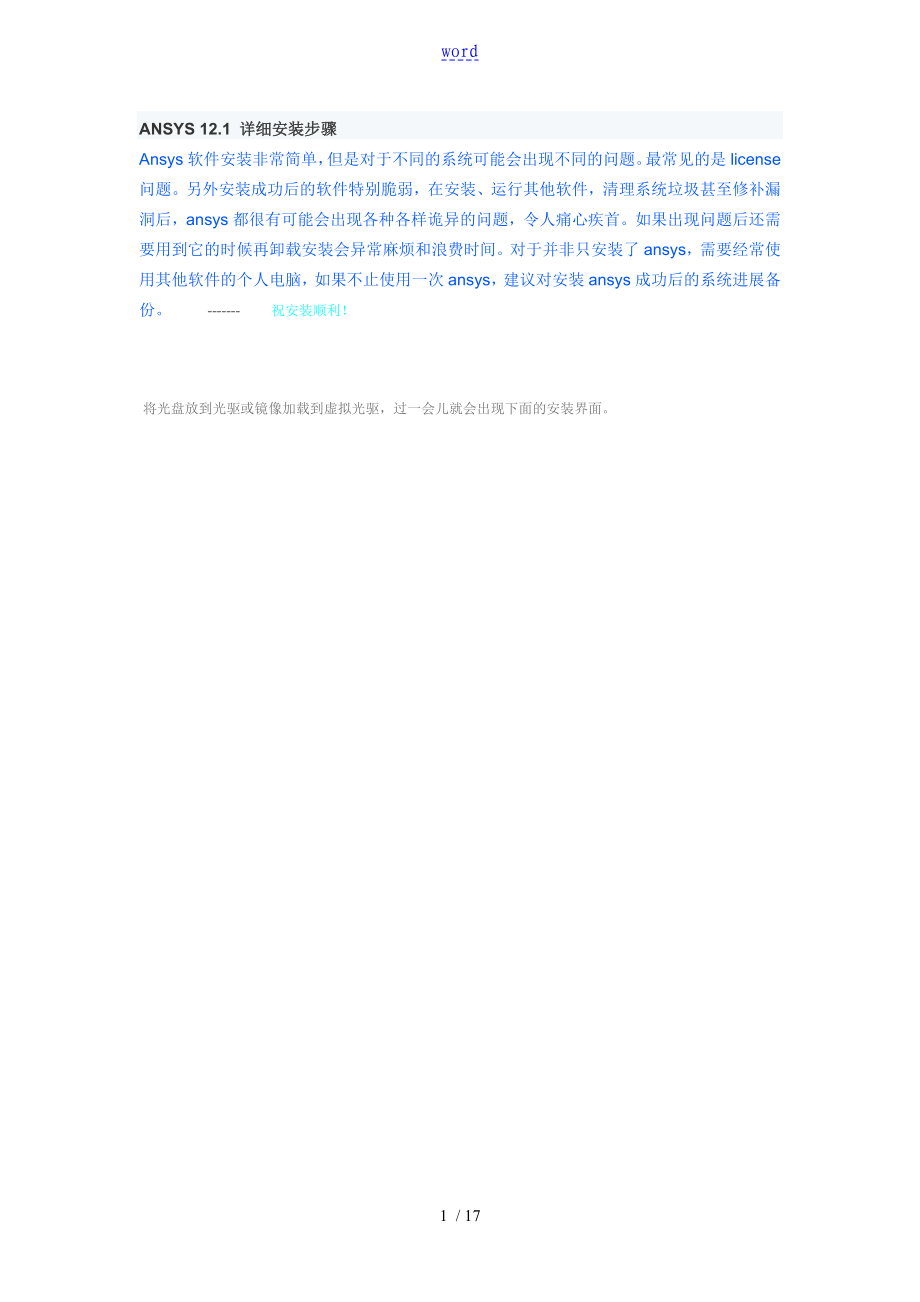


《ansys12.1安装图文教程》由会员分享,可在线阅读,更多相关《ansys12.1安装图文教程(17页珍藏版)》请在装配图网上搜索。
1、wordANSYS 12.1 详细安装步骤 Ansys软件安装非常简单,但是对于不同的系统可能会出现不同的问题。最常见的是license问题。另外安装成功后的软件特别脆弱,在安装、运行其他软件,清理系统垃圾甚至修补漏洞后,ansys都很有可能会出现各种各样诡异的问题,令人痛心疾首。如果出现问题后还需要用到它的时候再卸载安装会异常麻烦和浪费时间。对于并非只安装了ansys,需要经常使用其他软件的个人电脑,如果不止使用一次ansys,建议对安装ansys成功后的系统进展备份。-祝安装顺利!将光盘放到光驱或镜像加载到虚拟光驱,过一会儿就会出现下面的安装界面。这时先不要急着安装,点击退出安装界面,然后
2、打开“我的电脑,右键点击下面的图标,选择打开或者用ACDsee浏览打开后发现文件夹里有一个大写字母M开头的文件夹“MAGNiTUDE将这个文件夹复制到C盘目录下,然后打开这个文件夹。如如下图,运行其中的ap121-calc杀毒软件可能会阻止访问出现这个窗口后输入Y,按回车。稍等片刻等到安装完这个以后,关掉窗口,原来那个文件夹“MAGNiTUDE里将生成一个license,这个有用。打开“我的电脑,双击这个图标:或者在打开后的文件夹里双击setup出现安装界面:自上而下依次安装,点击界面上的按钮就行了。点击“OK安装完后点击重启。有的电脑安装过这个程序的不用再安装了接下来安装界面第二个的程序选中
3、“I AGREE,点击“NEXT有必要的话可以更改安装路径Install Directory。上面的Mount Directory不能改。更改第三个框里的路径,可以勾选下面的两个选项。点击NEXT下面的选择类似。根据自己的需要更改路径。到这一步后就耐心等待吧。一直装到这一步,需要输入Hostname1这个就是自己的计算机名。可以右键点击“我的电脑,点“属性,单击“计算机名选项卡,找到“完整的计算机名称,复制到上图那个Hostname1后面白色框里。复制完后点击“OK,等一会儿点击然后点击NEXT到最后。这个程序安装到后面还会提示修改路径,这个路径不要改。如如下图。安装完成这个后回到主界面接着装
4、下面的程序,第三个程序里分两个子程序。安装时会出现提示文件,按提示安装即可。注意里面有个特殊提示:这个可能需要更改最后安装license,会出现一个WARNING,点击OK即可。然后点选“I AGREE,NEXT到跳出这个界面为止按提示选择跳出这个窗口后找到生成的license文件。如果这个Lincense不行的话需要重复“生成license文件这个步骤。就是双击C盘目录下MAGNiTUDE文件夹中的ap121_calc文件须知事项 1.能否安装成功跟系统很有关系,比拟新的系统和台式电脑容易安装一些。2.安装成功后不要用360等软件清理临时文件,否如此可能使软件瘫痪。笔记本安装问题总结:安装a
5、nsys license时选择了license.txt后,出现1FLEXlm ID问题,禁用除本地连接之外的包括无线网络,这样可以禁用多余的网卡。安装后如果需要可以重新启用这些网络连接。如果出现“无法启动服务或相关设备已禁止字样,检查一下开机启动项,找到ansys相关的启动项回复启动,可以在360安全卫士里设置。例如如下图中的两个启动项。长时间不用致使license失效,可以点击“开始-“程序-“ANSYS, Inc. License Manager-“Server ANSLIC_ADMIN Utility出现这个窗口点击左排第六个按钮然后点击yes再点击左排第五个按钮过一会儿重新启动license。如果还不行可以试试这个选项需要重新运行C盘里的文件夹“MAGNiTUDE里的可执行文件ap121-calc.exe生成新的license文件。17 / 17
- 温馨提示:
1: 本站所有资源如无特殊说明,都需要本地电脑安装OFFICE2007和PDF阅读器。图纸软件为CAD,CAXA,PROE,UG,SolidWorks等.压缩文件请下载最新的WinRAR软件解压。
2: 本站的文档不包含任何第三方提供的附件图纸等,如果需要附件,请联系上传者。文件的所有权益归上传用户所有。
3.本站RAR压缩包中若带图纸,网页内容里面会有图纸预览,若没有图纸预览就没有图纸。
4. 未经权益所有人同意不得将文件中的内容挪作商业或盈利用途。
5. 装配图网仅提供信息存储空间,仅对用户上传内容的表现方式做保护处理,对用户上传分享的文档内容本身不做任何修改或编辑,并不能对任何下载内容负责。
6. 下载文件中如有侵权或不适当内容,请与我们联系,我们立即纠正。
7. 本站不保证下载资源的准确性、安全性和完整性, 同时也不承担用户因使用这些下载资源对自己和他人造成任何形式的伤害或损失。
